发布时间:2023-08-28 10:10:01 来源:转转大师 阅读量:1260
跳过文章,直接PDF编辑器客户端在线转换免费>> AI摘要
AI摘要本文介绍了PDF在办公中受欢迎的原因,特别是其加密和水印功能提供的良好保密性。然而,水印位置可能不当导致内容遮掩,需要专业编辑工具处理。文章推荐了转转大师PDF编辑器,并提供了两种删除PDF水印的方法:一是去除单个PDF水印法,适用于只需去除部分页面水印的情况;二是批量去PDF水印法,可一键批量删除水印,提高办公效率。操作简单方便,用户可根据需求选择适合的方法。
摘要由平台通过智能技术生成
PDF在当下办公中备受用户欢迎的一个主要原因就是其良好的保密性,其中最为主要的就是加密和水印功能,不过有些时候要进行文件使用时,可能会因为水印位置的不当,导致某些内容的遮掩,这种时候就需要需要一些专业的编辑工具来进行水印的去除或是再编辑。
今天小编就为大家推荐一些简单好用的PDF转换编辑工具,无论是格式转换还是各类解密处理的添加和去除都可以轻松操作,有需要的小伙伴一起来看看pdf水印如何删除吧!

如果只想用PDF编辑器去除PDF文件中部分页面的文件水印,那么这种方法就相当管用,既能保留想要的PDF水印,也能删除不想要的PDF水印,灵活高效。
操作如下:
步骤1:打开本地PDF文件
首先,我们需要在本地安装转转大师PDF编辑器,接着在本地打开需要编辑的PDF文件,并定位到需要去除水印的PDF页面。
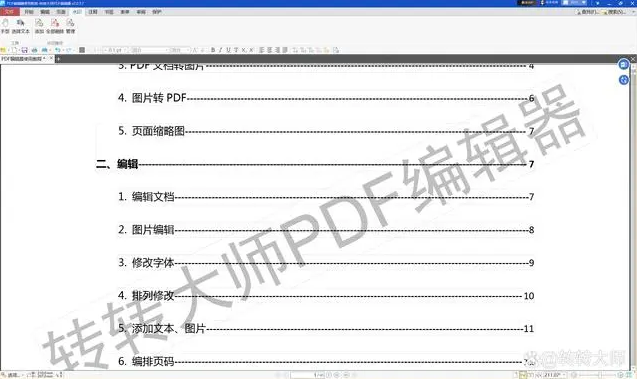
步骤2:打开编辑模式
接着,在PDF编辑器顶部选择【开始】-【编辑】进入编辑模式。
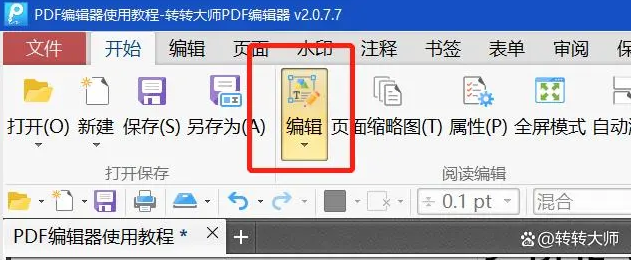
步骤3:直接删除水印
最后,选择水印框中的文字,直接删除水印中的文字内容即可删除PDF水印内容,删除水印后不要忘记保存PDF文件。
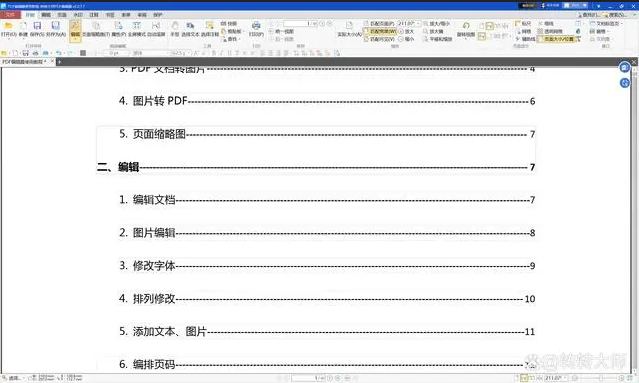
这种方法主要用于要批量删除PDF文件中的水印内容,一键批量删除,且不会影响PDF文本内容,快速提高办公效率。
操作如下:
步骤1:选中水印区域内容
首先,我们先选中PDF文件中的水印内容,准备进行PDF水印删除操作。
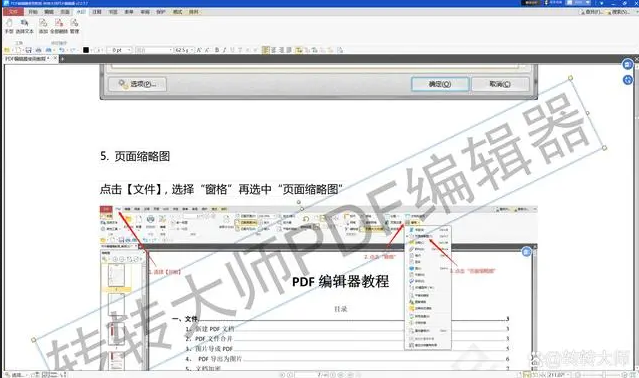
步骤2:开启全部删除功能
接着,我们在PDF编辑器软件顶部选择【水印】,选择【全部删除】,即可批量删除PDF文件中所有的【水印】内容。
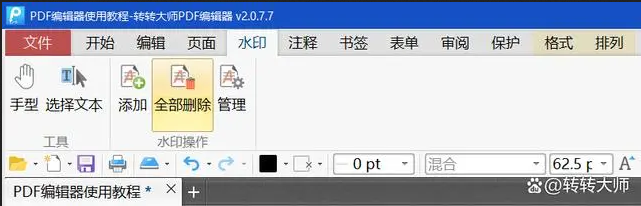
步骤3:保存修改后的PDF文件
最后,点击保存按钮,即可在PDF编辑器中保存去水印后的PDF文件。
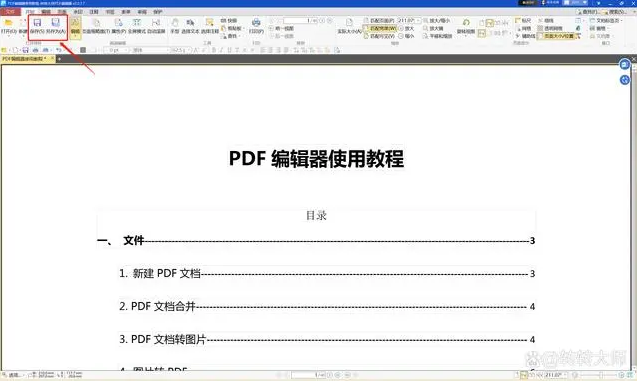
【pdf水印如何删除?试试这样操作,干净利落删除!】相关推荐文章: 返回转转大师首页>>
我们期待您的意见和建议: